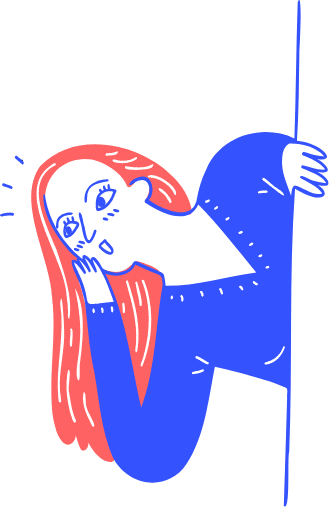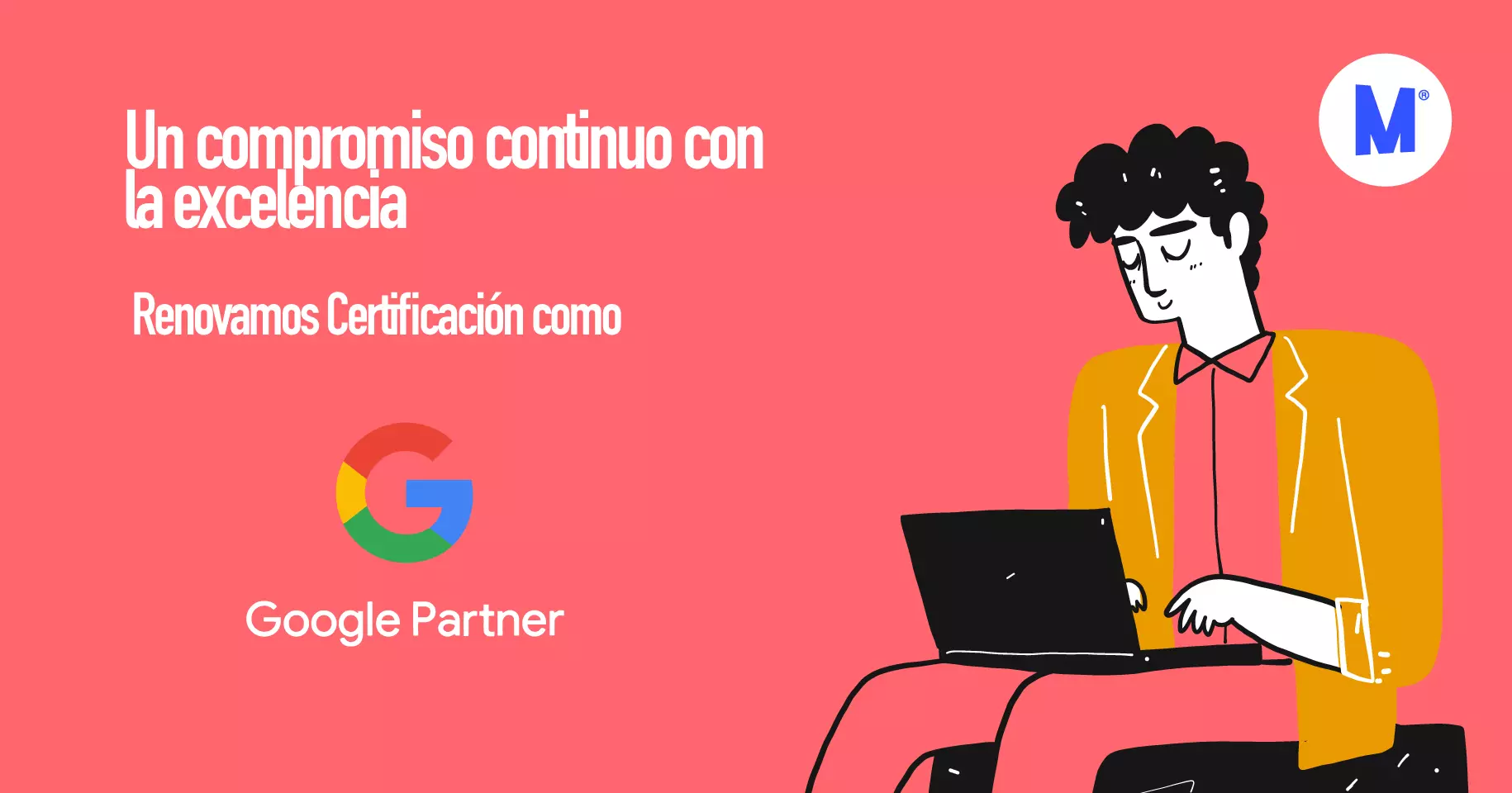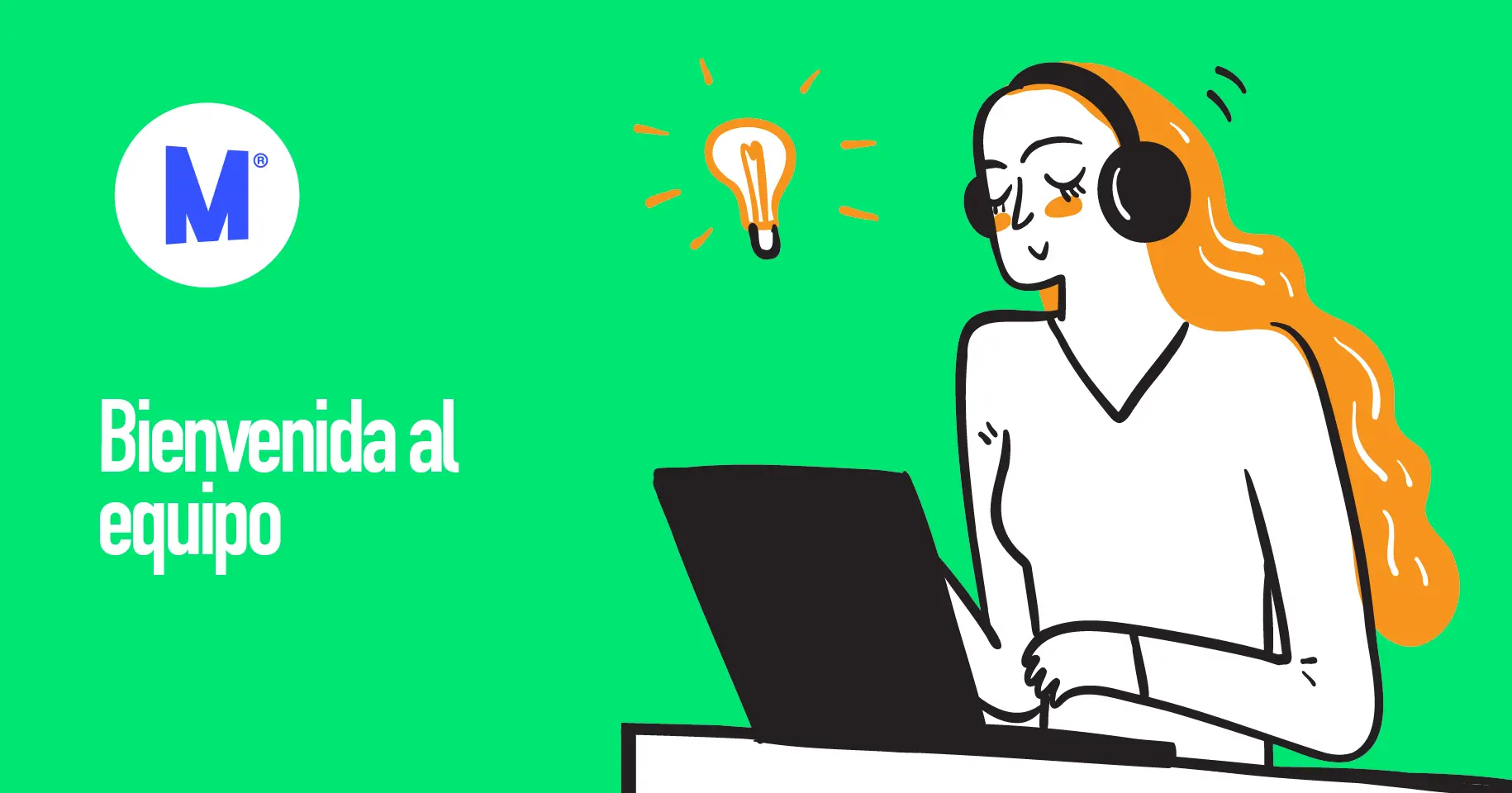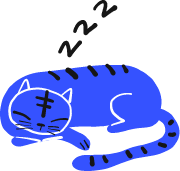Seguro que más de una vez te has encontrado con que has conseguido lo que estabas buscando o lo que querías, y, de repente, lo necesitas en otro formato. Y no sabes cómo hacerlo. Uno de las dudas más habituales es la de convertir un PDF en JPG. Sí, un documento de texto (que puede contener gráficos, esquemas…) a un archivo de imagen. ¿Cómo se hace eso?
Si tú también te lo estás planteando, es hora de que sepas cómo se hace. Por eso, en esta ocasión queremos ayudarte a que sepas cómo convertir un PDF en un JPG. Y aunque creas que es una tontería, puede salvarte de estar horas y horas intentando encontrar la solución (sin usar las páginas de Internet).
Cómo convertir un PDF en JPG
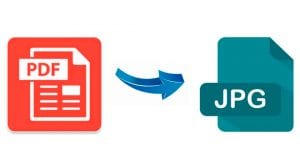
Hay muchas situaciones en las que te puedes encontrar y que den razones para que tengas que saber cómo convertir un PDF en JPG. Y es que, al igual que ocurre al revés, puedes necesitar ambos formatos de una misma imagen o documento.
Por eso, aquí vamos a darte distintas opciones para que puedas transformar un PDF en JPG.
Cómo convertir un PDF en JPG con Adobe Acrobat
La primera opción que te damos para convertir un PDF en JPG es usar el programa Adobe Acrobat que suele ser el habitual para abrir archivos PDF. ¿Y qué tienes que hacer para conseguir una imagen?
Tienes que abrir el documento PDF con Adobe. A continuación, dale a Exportar PDF (te debe salir en el panel derecho). Pon que quieres una imagen y especifica qué formato (en este caso JPEG, que es lo mismo que JPG).
Ya solo has de darle al botón exportar y te saldrá el cuadro de Guardar como. Di dónde quieres ubicar la imagen y dale a guardar. Y ya está, no tienes que hacer nada más.
Cómo convertir un PDF en JPG con Photoshop
¿Te ha sorprendido? Tiene un pelín de truco, y es que esto solo podrás conseguirlo solo si el PDF es de una página, ya que no vas a poder convertir más.
Cuando abres un documento de PDF en Photoshop, lo normal es que solo te abra la primera hoja, no las demás. Aunque en los más modernos sí que te deja elegir la página que quieres abrir (solo te va a dejar una).
Lo bueno es que, una vez lo tienes abierto, sí que puedes editarlo, modificarlo y, finalmente, en lugar de darle a guardar, debes ir a Guardar como. Ahí cambiarás la extensión del PDF a JPG y estará listo.
Si quieres varias de esas páginas, o todas, habría que hacerlo de manera manual, es decir, una por una en el programa. Cuando el documento tiene muchas es algo engorroso, pero si son poquitas, puede ser una opción viable.
PDF A JPG con otros programas
Además de los dos que te hemos comentado, existen muchos convertidores de PDF a JPG a través de programas que instalas en tu ordenador. Algunos de ellos son:
- Pixillion
- PDF converter Windows 10
Cómo convertir un PDF en JPG online
Si te fías de subir el documento PDF a Internet, porque te recordamos que una vez que lo subes pierdes el control de lo que se puede hacer con ese documento, hay algunas páginas online que podemos recomendarte para realizar la conversión.
Casi todas ellas tienen el mismo funcionamiento que sería el que sigue:
- Entra en la página web que más te llame la atención o te dé más seguridad para subir a sus terminales tus documentos.
- Ahora, tienes que cargar el documento PDF que quieres convertir en JPG. Dependiendo de tu conexión, tardará unos segundos o minutos en subirlo (también según el tamaño que tenga ese PDF).
- Una vez subido, te pedirán que confirmes la conversión a JPG. En algunas páginas incluso te dejarán personalizar distintas propiedades de ese JPG, por ejemplo la calidad que quieras que tenga, el peso de la imagen, etc.
- De nuevo tendrás que esperar un tiempo (segundos, minutos) para tener la imagen de ese PDF.
- Ya solo quedará que te descargues la imagen que se ha generado.
Si te preocupas por lo que puede pasar con el documento que has subido a sus servidores, puedes leer las condiciones del servicio antes de hacer nada y ver si, pasado un tiempo, destruyen la información, o qué hacen con ella.
¿Y qué páginas web te recomendamos? Pues las siguientes:
- sodapdf.com
- pdftoimage
- pdf2go
- smallpdf
- ilovepdf